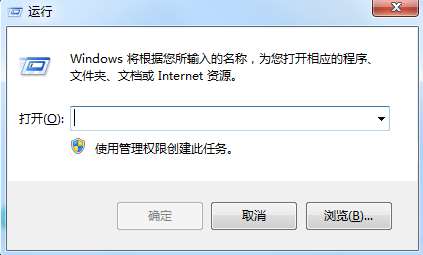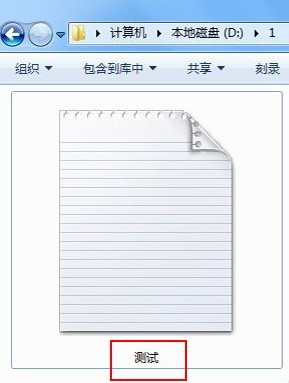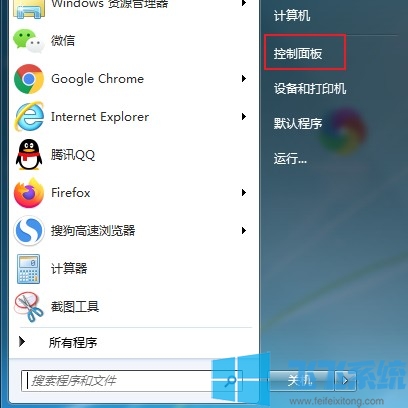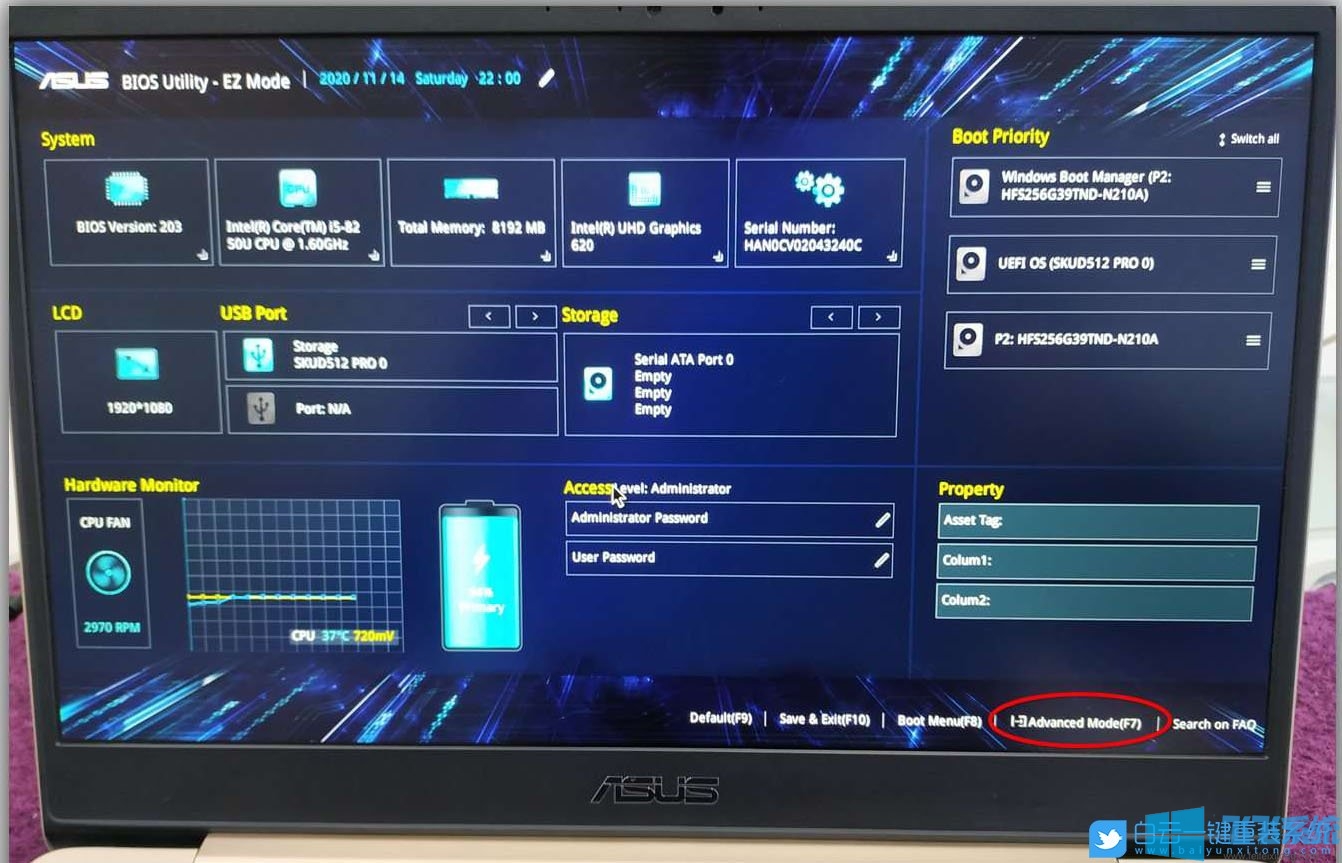win7系统如何让任务栏中的软件显示预览窗口(已解决)
- 编辑:飞飞系统
- 时间:2021-09-30
最近有网友反映,他在使用别人的win7系统时发现将鼠标移动到任务栏中的软件上时,会在上方弹出一个预览窗口,但是他自己的win7系统中就没有这个功能,想要咨询一下如何开启这个功能。那么win7系统如何让任务栏中的软件显示预览窗口呢?其实方法非常简单,只需要修改一下win7系统的主题就可以了,下面大家一起来看看详细的操作方法吧!
1、在win7系统桌面空白处单击鼠标右键,在弹出的右键菜单中选择个性化。
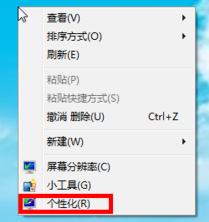
2、进入个性化的设置窗口后可以看到,下面有很多主题供我们选择。
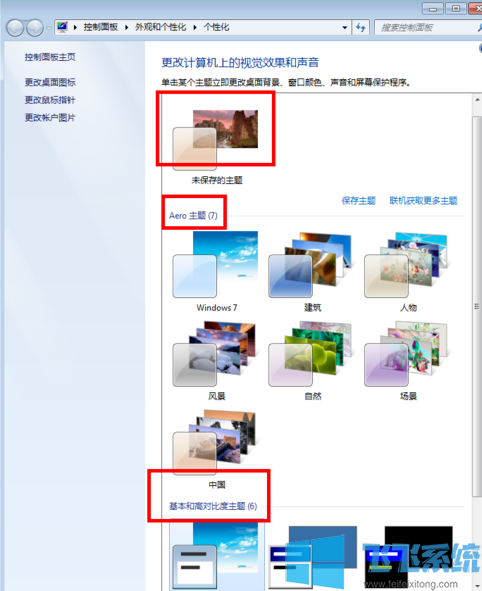
3、同时我们应该可以找到Aero主题这一主题分类,我们只需要随便选择Aero主题中的一个就可以了。
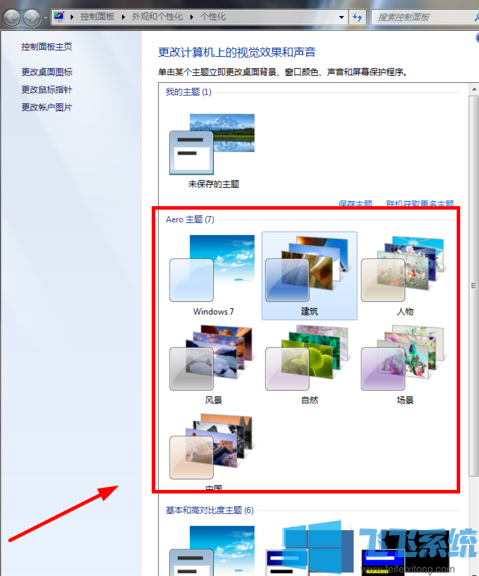
4、等到选择的主题完成应用后就可以将鼠标移动到底部任务栏中的活动任务上查看了,可以发现这时候任务栏就显示缩略图了。

以上就是关于win7系统如何让任务栏中的软件显示预览窗口的全部内容,大家只需要按照上面的方法来进行设置,就可以在任务栏查看软件预览窗口了。
win7系统如何让任务栏中的软件显示预览窗口
1、在win7系统桌面空白处单击鼠标右键,在弹出的右键菜单中选择个性化。
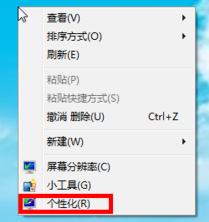
2、进入个性化的设置窗口后可以看到,下面有很多主题供我们选择。
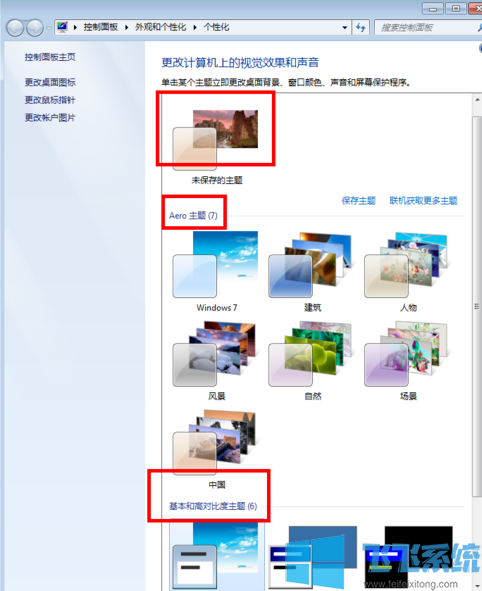
3、同时我们应该可以找到Aero主题这一主题分类,我们只需要随便选择Aero主题中的一个就可以了。
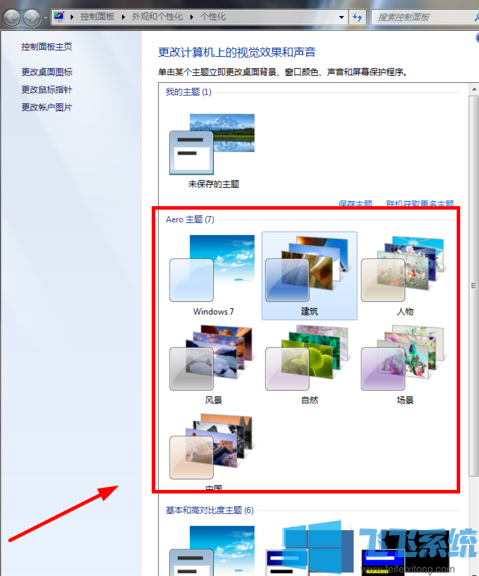
4、等到选择的主题完成应用后就可以将鼠标移动到底部任务栏中的活动任务上查看了,可以发现这时候任务栏就显示缩略图了。

以上就是关于win7系统如何让任务栏中的软件显示预览窗口的全部内容,大家只需要按照上面的方法来进行设置,就可以在任务栏查看软件预览窗口了。